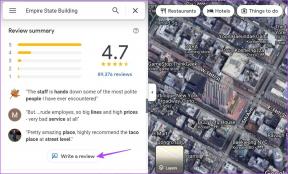A szavak és a hashtagek elnémítása a Twitteren
Vegyes Cikkek / / May 05, 2023
Belefáradt abba, hogy irreleváns tweeteket lát Twitter-hírcsatornájában, és keresi a módját, hogyan tisztítsa meg idővonalát anélkül, hogy bárkit is leállítana? Szerencsére a Twitter megoldást kínál számodra: elnémítja a kulcsszavakat és a hashtageket. Ezzel a funkcióval elnémíthat bizonyos szavakat vagy kifejezéseket a Twitter hírfolyamában. Megmutatjuk, hogyan némíthatja el a kulcsszavakat és a hashtageket a Twitteren.

Elgondolkodhat azon, milyen előnyökkel jár a kulcsszavak és hashtagek elnémítása a Twitteren? Nos, először is lehetővé teszi, hogy érdeklődési köre alapján személyre szabja Twitter hírfolyamát. Elnémíthatja az unalmasnak vagy sértőnek talált témákat, így még élvezetesebbé teheti Twitter-élményét. Sőt, nem kell attól tartania, hogy véletlenül spoilerekbe botlik.
A kulcsszavak és hashtagek elnémítása a Twitteren hasznos eszköz lehet a hírfolyam nem kívánt tartalmának kiszűrésére. Mielőtt azonban bármit elnémítana, emlékezzen néhány dologra.
- A némított szavak és hashtagek csak az értesítésekre és az otthoni idővonalra vonatkoznak. Nem akadályozzák meg, hogy a némított tartalom megjelenjen a Twitter más helyein, például a keresési eredményekben vagy a felkapott témákban.
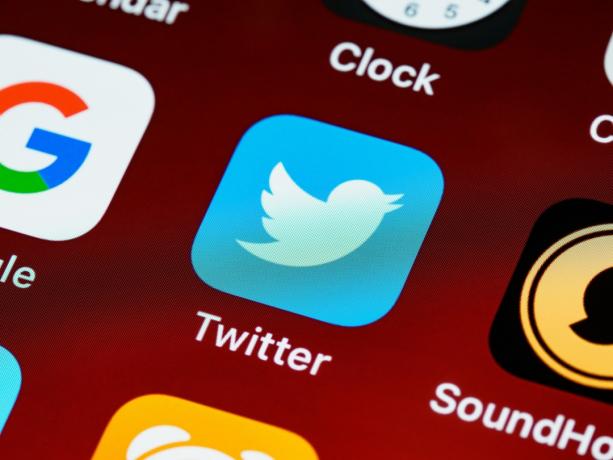
- A némított kulcsszavak és hashtagek nem tesznek különbséget a kis- és nagybetűk között. Ha például elnémítja a kutyát, az blokkolja a KUTYÁT és a kutyát is. Azonban nem blokkolja azokat a szavakat vagy kifejezéseket, amelyek tartalmazzák a némított szót vagy hashtaget, például a watchdog-ot.
- Ha elnémít egy szót, az elnémítja a szót és a hashtaget is. Például, ha elnémítja a kutyát, az blokkolja a kutyát és a #kutyát is.
- Adjon írásjeleket a szóban vagy kifejezésben, ahol szükséges. Nem szükséges azonban írásjeleket használni a végére.
- A Twitter által támogatott bármely nyelven elnémíthat egy szót.
- Végül, ha bekapcsolta a mobilalkalmazás-értesítéseket egy Twitter-fiókban, a némított szavak funkció nem lesz hatással az ilyen értesítésekre.
Mindazonáltal a Twitter algoritmusa továbbra is megjelenítheti a némított szavaihoz vagy hashtageihez kapcsolódó tartalmat. Ennek megértésével kezdjük a lépésekkel és módszerekkel.
Olvassa el is: 3 módszer a közvetlen üzenetek kikapcsolására a Twitteren
Bizonyos szavak elnémítása a Twitter iOS alkalmazásban
A hashtagek blokkolása a Twitter iOS alkalmazásban viszonylag egyszerű, a végrehajtás pedig egyszerű. Kövesse az alábbi lépéseket.
1. lépés: Indítsa el a Twittert Android-eszközén, és koppintson profilképére a bal felső sarokban.
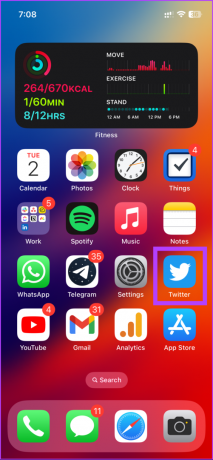
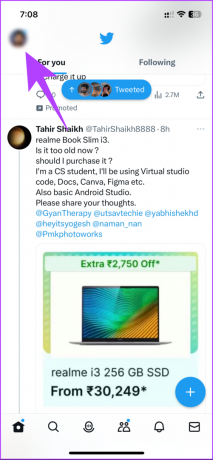
2. lépés: Az oldalsávon lépjen a „Beállítások és támogatás” elemre. A legördülő menüből válassza a „Beállítások és adatvédelem” lehetőséget.

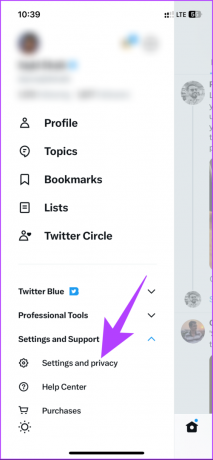
3. lépés: Nyissa meg az „Adatvédelem és biztonság” részt a Beállítások oldalon. A következő képernyőn válassza a „Némítás és blokkolás” lehetőséget a „Twitter-tevékenységei” részben.


4. lépés: Válassza a Elnémított szavak lehetőséget. Érintse meg a Hozzáadás gombot a jobb alsó sarokban.
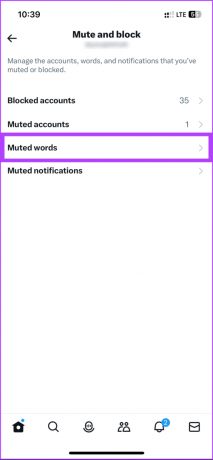
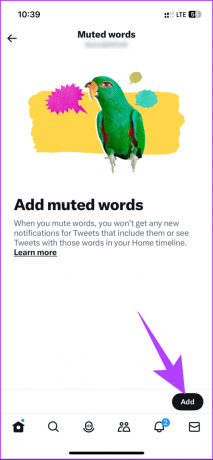
5. lépés: Írja be a némítani kívánt kulcsszót vagy hashtaget. A hozzáadást követően válassza ki, hogy engedélyezni szeretné-e ezt az idővonalon, az értesítéseken vagy mindkettőn. Azt is megadhatja, hogy a beállítások bárkitől vagy csak olyan személyektől származó tweetekre vonatkozzanak, akiket nem követ.
jegyzet: Egyszerre csak egy hashtaget menthet el.
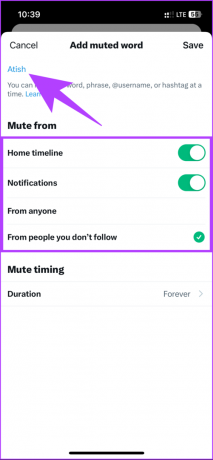
6. lépés: Válassza az Időtartam lehetőséget, és válassza ki a kívánt opciót.
jegyzet: Alapértelmezés szerint a Forever van kiválasztva, és ezzel a bemutatón is részt veszünk.
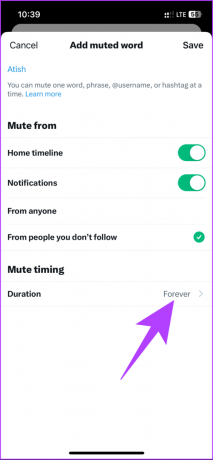
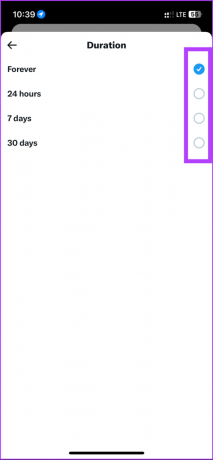
7. lépés: Végül érintse meg a Mentés lehetőséget a jobb felső sarokban.
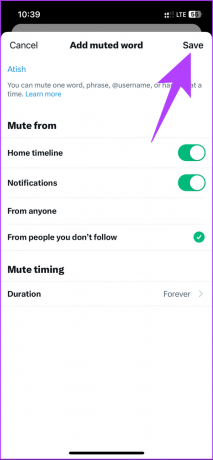
Ez az. Sikeresen elnémított egy kulcsszót vagy hashtaget a Twitterről. Ha Ön nem iOS, hanem Android felhasználó, nézze meg a következő részt.
Olvassa el is: Hogyan töltsünk le videót a Twitter DM-ekből
Hashtagek némítása a Twitter Android-alkalmazásban
A szavak blokkolásának lépései a Twitter Android alkalmazásban sokkal egyszerűbbek és rövidebbek, mint az iOS rendszeren. Kövesse végig.
1. lépés: Indítsa el a Twittert Android-eszközén. Lépjen az Értesítések részhez az alsó navigációs sáv harang ikonjának megérintésével.
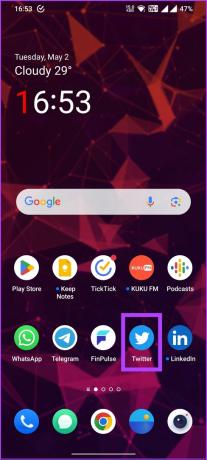
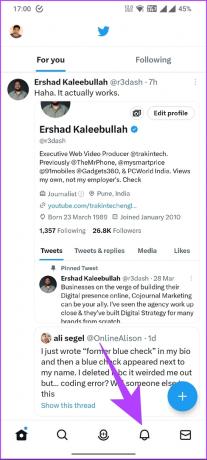
2. lépés: Érintse meg a Beállítások (fogaskerék) ikont az Értesítések képernyőn, és válassza a Szűrők lehetőséget.
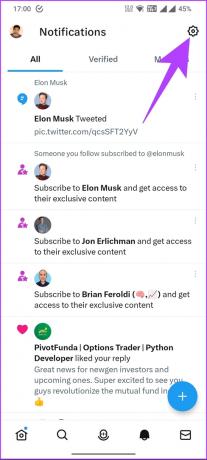

3. lépés: A Szűrők alatt válassza a Elnémított szavak lehetőséget. A következő képernyőn érintse meg a + (plusz) lebegő gombot a jobb alsó sarokban.
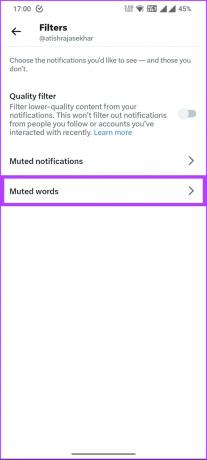

4. lépés: Írja be a némítani kívánt kulcsszót vagy hashtaget. A hozzáadást követően válassza ki, hogy engedélyezni szeretné-e ezt az idővonalon, az értesítéseken vagy mindkettőn. Azt is megadhatja, hogy a beállítások bárkitől vagy csak olyan személyektől származó tweetekre vonatkozzanak, akiket nem követ.
jegyzet: Egyszerre csak egy hashtaget menthet el.

5. lépés: Válassza az Időtartam lehetőséget, és válassza ki a kívánt opciót.
jegyzet: Alapértelmezés szerint a Forever van kiválasztva, és ezzel a bemutatón is részt veszünk.
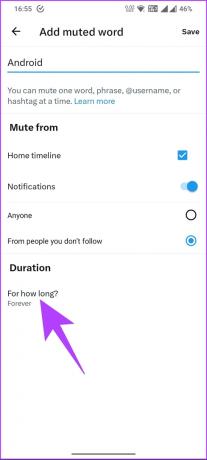
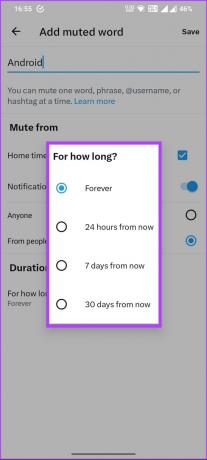
6. lépés: Végül érintse meg a Mentés lehetőséget a jobb felső sarokban.
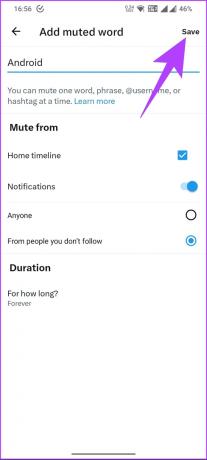
Nesze. Könnyedén letiltotta a hashtageket vagy kulcsszavakat a Twitteren. Ha nem tud hozzáférni Android-eszközéhez, ellenőrizze a következő módszert.
A hashtagek blokkolása a Twitter asztalon
A szavak vagy hashtagek tiltásának lépései a Twitteren nem különböznek az interneten az Android vagy iOS rendszerétől. A felhasználói felület azonban kissé megváltozott. De ha követi a fenti módszereket, akkor ez könnyebb lesz. Kövesse az alábbi utasításokat.
1. lépés: Lépjen a Twitterre a kívánt böngészőből, és jelentkezzen be fiókjába.
Ugrás a Twitterre
2. lépés: Kattintson a Továbbiak (hárompontos ikon) elemre a bal oldalsávon.
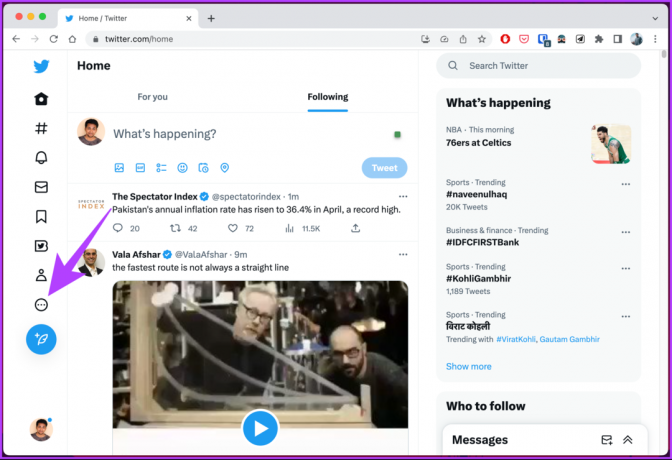
3. lépés: A menüből lépjen a Beállítások és támogatás menüpontra.

4. lépés: A legördülő menüből válassza a „Beállítások és adatvédelem” lehetőséget.

5. lépés: Lépjen az „Adatvédelem és biztonság” részre a Beállítások oldalon, és válassza a „Némítás és blokkolás” lehetőséget.

6. lépés: Válassza az Elnémított szavakat a „Némítás és blokkolás” alatt.

7. lépés: Érintse meg a + (plusz) gombot a jobb felső sarokban.
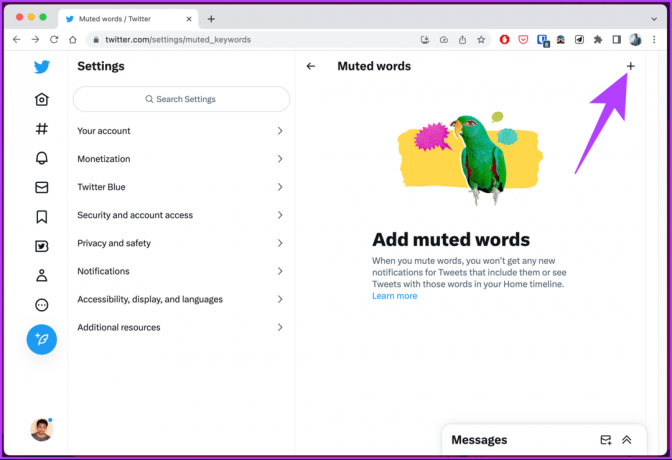
8. lépés: Írja be a némítani kívánt kulcsszót vagy hashtaget. A hozzáadást követően válassza ki, hogy engedélyezni szeretné-e ezt az idővonalon, az értesítéseken vagy mindkettőn. Azt is megadhatja, hogy a beállítások bárkitől vagy csak olyan személyektől származó tweetekre vonatkozzanak, akiket nem követ.
jegyzet: Egyszerre csak egy hashtaget menthet el.
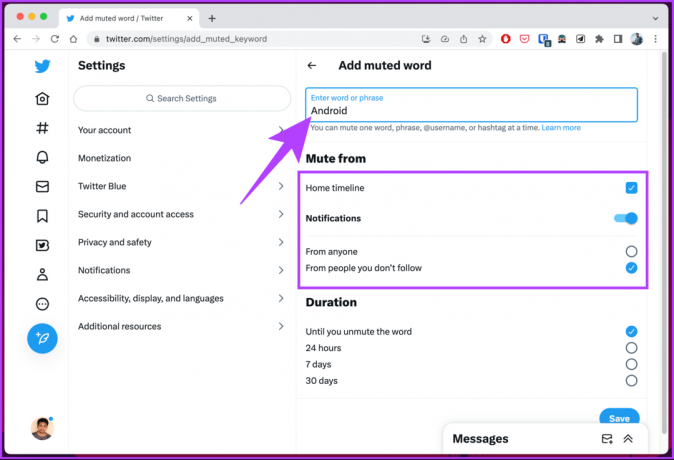
9. lépés: A Némítás időzítése alatt válasszon egy lehetőséget, majd kattintson a Mentés gombra.
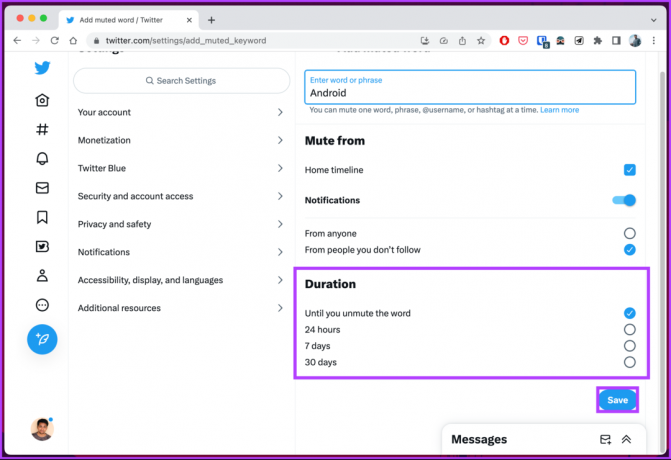
Tessék, itt van. Elnémított bizonyos szavakat a Twitteren, így megakadályozta, hogy újra megjelenjenek a hírfolyamában.
Ha valamilyen oknál fogva fel szeretne oldani egy bizonyos kulcsszó vagy hashtag letiltását a tiltott kulcsszavak listájáról a Twitteren, olvassa tovább.
Hogyan lehet feloldani a Twitter hashtagek blokkolását
A Twitter hashtagek vagy kulcsszavak feloldása többnyire párhuzamosan történik egy kulcsszó vagy hashtag blokkolásával, de egy kisebb változtatással, mivel feloldjuk a szót. Kövesse az alábbi lépéseket.
jegyzet: Bemutató célból lépéseket mutattunk be Android-eszközökhöz. A lépések azonban szinte hasonlóak az asztali és iOS-eszközökön is.
1. lépés: Indítsa el a Twittert Android-eszközén. Lépjen az Értesítések lapra az alsó navigációs sávon lévő csengő ikon megérintésével.
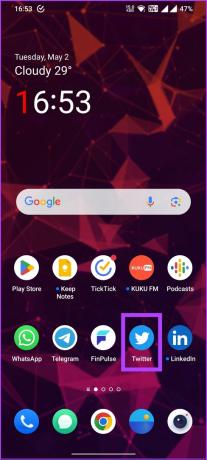
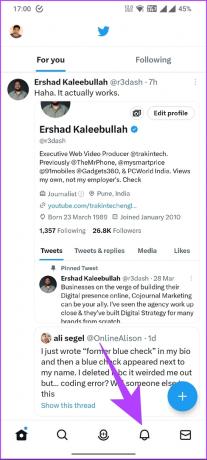
2. lépés: Koppintson a Beállítások (fogaskerék) ikonra, és válassza a Szűrők lehetőséget.
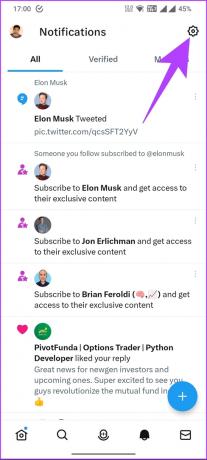

3. lépés: A Szűrők lehetőség alatt válassza a Elnémított szavak lehetőséget. A következő képernyőn érintse meg a feloldani kívánt hashtaget.
jegyzet: Az asztalon koppintson a jobb oldalon a némítás feloldása ikonra, majd a Mute elemre.
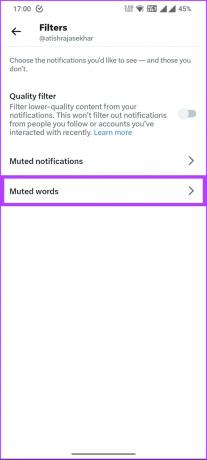
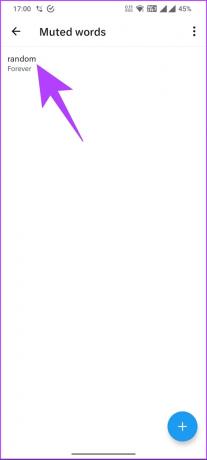
4. lépés: Koppintson a Szó törlése elemre, majd a megerősítéshez érintse meg ismét a Némítás feloldása elemet.
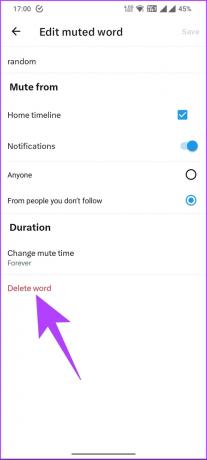

Tessék, itt van. Feloldott egy elnémított hashtag vagy kulcsszó letiltását a Twitteren. Ha bármilyen kérdése van, amelyet még meg kell válaszolnunk, tekintse meg az alábbi GYIK részt.
Gyakran Ismételt Kérdések
Nem, ha elnémít valakit a Twitteren, többé nem kap értesítést a tweetjeiről, retweetjeiről, válaszairól vagy üzeneteiről. Ez magában foglalja a megemlítéseikről vagy címkéikről szóló értesítéseket, valamint az általuk Önnek küldött közvetlen üzeneteket.
Nem, a némítás nem ugyanaz, mint blokkolás a Twitteren. Ha elnémít valakit a Twitteren, az ő tweetjei és retweetjei nem jelennek meg az idővonalon. Ennek ellenére továbbra is megkaphatja az értesítéseiket, például amikor válaszolnak a tweetjeire, vagy megemlítenek téged.
Ezzel szemben, ha letilt valakit, nem tudja követni Önt, látnia tweetjeit, vagy kapcsolatba lépni Önnel a Twitteren. Ezenkívül nem küldhetnek Önnek közvetlen üzeneteket, és nem kap értesítést tőlük.
Ha valaki elnémítja a Twitter-fiókját, nem fogja tudni, ki tette, mert a Twitter nem osztja meg ezt az információt. A némítás egy privát módja annak, hogy a felhasználók az Ön tudta nélkül elrejtse tweetjeit és értesítéseit hírfolyamaikból. Még ha valaki elnémítja is, továbbra is használhatja a Twittert a megszokott módon, és nem fogja látni a tweetjeit vagy értesítéseit. De nem fogod tudni megmondani, ki némított el a Twitteren.
Törölje a Zajt
Tehát így lehet elnémítani a kulcsszavakat és a hashtageket a Twitteren. Akár el szeretné kerülni kedvenc tévéműsora spoilereit, akár ki akarja szűrni a negativitást, a kulcsszavak és hashtagek elnémítása hatékony eszköz. Tehát próbálkozzon vele – kezdje el némítani ezeket a kulcsszavakat és hashtageket, és élvezze a személyre szabott Twitter-élményt. Érdemes lehet olvasni is hogyan lehet feloldani a tweetjei védelmét.
Utolsó frissítés: 2023. május 03
A fenti cikk olyan társult linkeket tartalmazhat, amelyek segítenek a Guiding Tech támogatásában. Ez azonban nem befolyásolja szerkesztői integritásunkat. A tartalom elfogulatlan és hiteles marad.